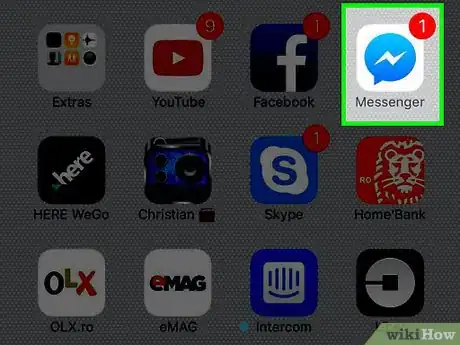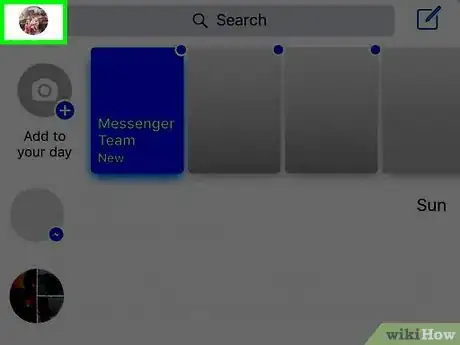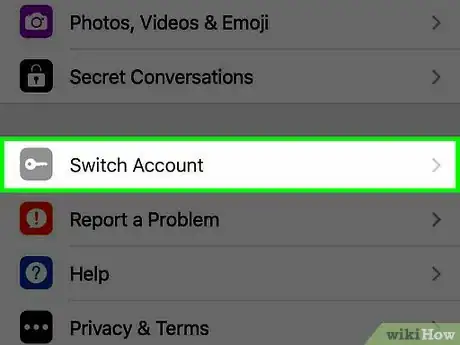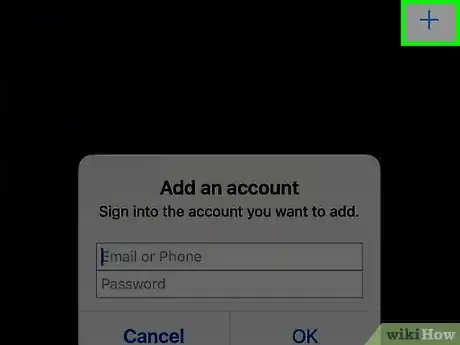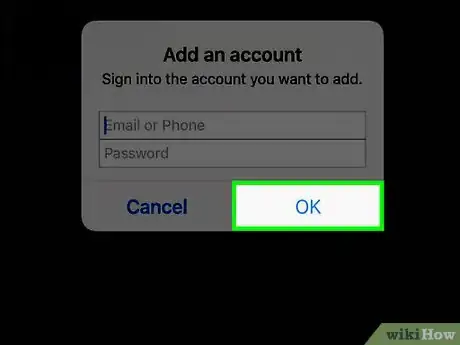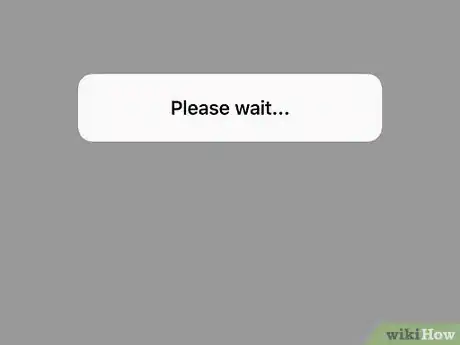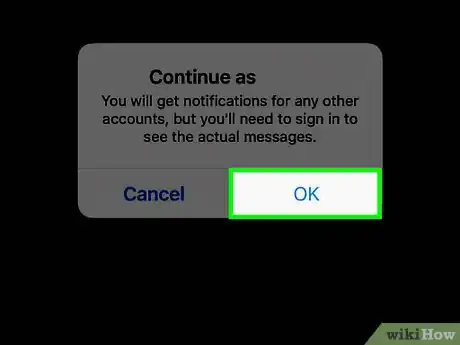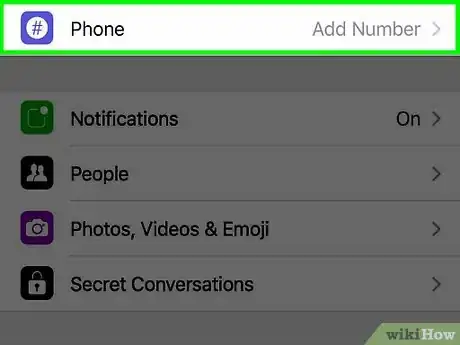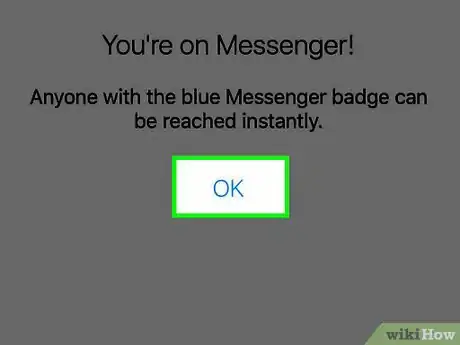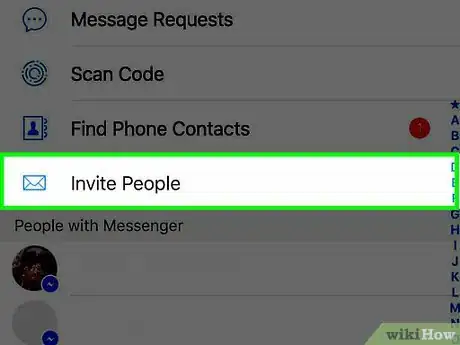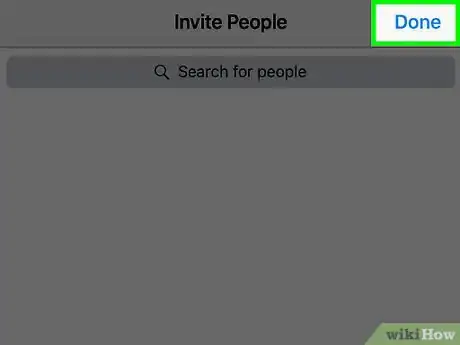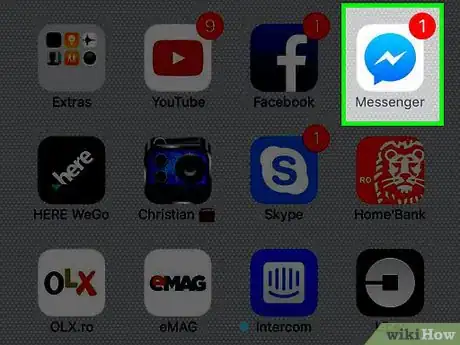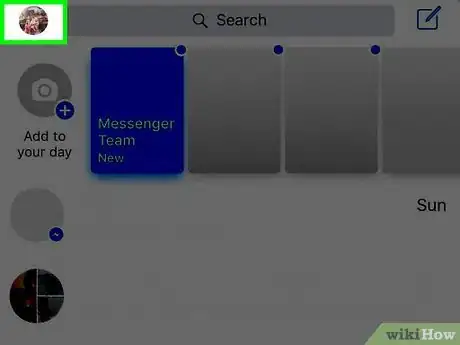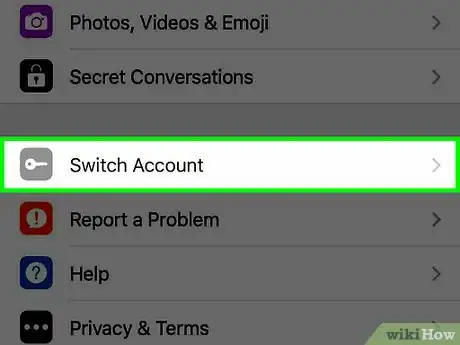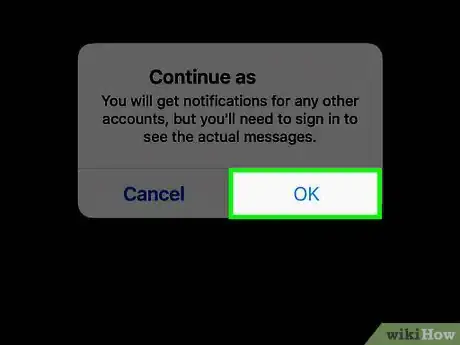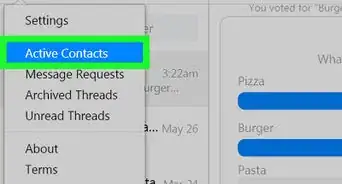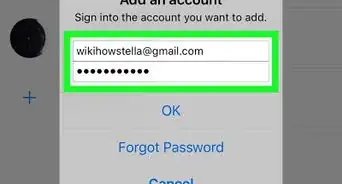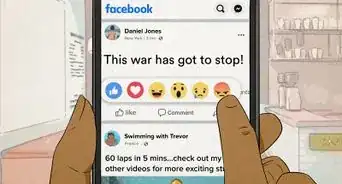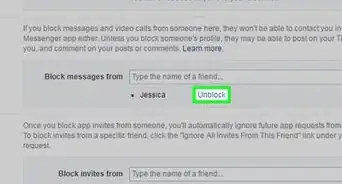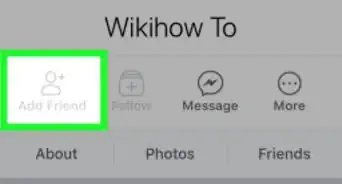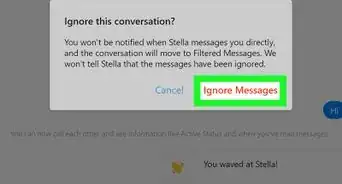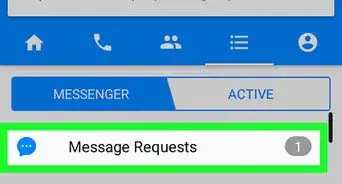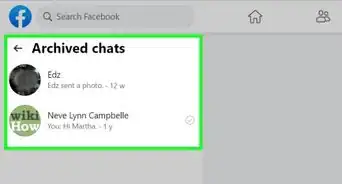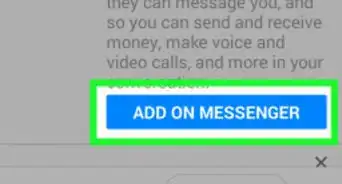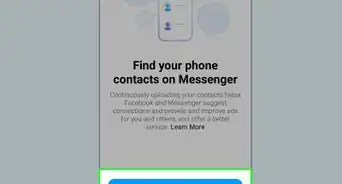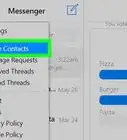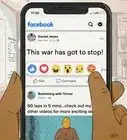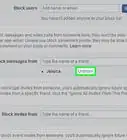X
wikiHow es un "wiki", lo que significa que muchos de nuestros artículos están escritos por varios autores. Para crear este artículo, autores voluntarios han trabajado para editarlo y mejorarlo con el tiempo.
Este artículo ha sido visto 5892 veces.
Este artículo te enseñará a cambiar las cuentas de Facebook Messenger. Hacerlo te permitirá enviar y recibir mensajes desde una cuenta distinta.
Pasos
Método 1
Método 1 de 2:
Añadir una cuenta
-
1Abre Messenger. Es una aplicación blanca con una burbuja de diálogo azul.
- Si no has iniciado sesión, se te indicará que lo hagas.
-
2Pulsa el botón “Perfil”. Es un círculo azul con la silueta de una persona en la esquina superior izquierda. Esto abrirá tu página de perfil.
-
3Pulsa Cambiar de cuenta. Está en la parte inferior de la página.
- Si no ves la opción para cambiar de cuenta, actualiza la aplicación Messenger.
-
4Pulsa +. Está en la esquina superior derecha de la página. Aparecerá la ventana Agregar una cuenta.
-
5Escribe la información de la cuenta que quieras agregar. Necesitarás el correo electrónico (o el número telefónico) y la contraseña asociado a la cuenta.
-
6Pulsa Aceptar. Está en la parte inferior derecha de la ventana Agregar una cuenta. Aparecerá la ventana Solicitar una contraseña.
-
7Pulsa Solicitar para solicitar una contraseña. Tendrás que escribir la contraseña cada vez que hagas el cambio a esta cuenta.
- Si no quieres escribir la contraseña cada vez, pulsa No solicitar.
-
8Pulsa Continuar como [nombre]. Se abrirá otra ventana.
-
9Escribe tu número de teléfono. Aparecerá la ventana Enviar mensajes de texto a cualquiera desde tu teléfono.
- Si no quieres escribir tu número telefónico, puedes pulsar No ahora →Omitir.
-
10Pulsa Aceptar para permitir que Messenger cargue continuamente tus contactos. Esto te llevará a la ventana Invitar a tus amigos a Messenger.
- Puedes pulsar Aprender más →No ahora si no quieres que Messenger cargue tus contactos.
-
11Pulsa el botón Invitar que está al lado de cualquier amigo al que quieras invitar a Messenger.
- Puedes pulsar Omitir en la esquina superior derecha para omitir este paso o pulsa Invitar después en la parte superior de la página para realizar este paso más tarde.
-
12Pulsa Aceptar. Está en la esquina superior derecha de la pantalla. Has iniciado sesión con la cuenta que agregaste.Anuncio
Método 2
Método 2 de 2:
Cambiar a una cuenta que has añadido
-
1Abre Messenger. Es una aplicación blanca con una burbuja de diálogo azul.
-
2Pulsa el botón “Perfil”. Es un círculo azul con la silueta de una persona en la esquina superior izquierda. Esto abrirá tu página de perfil.
-
3Pulsa Cambiar de cuenta. Está en la parte inferior de la página.
-
4Pulsa el nombre de la cuenta. Aparecerá una ventana.
-
5Pulsa Aceptar en la ventana emergente para seguir con la cuenta que has escogido. Has iniciado sesión con la otra cuenta.
- Si esta es la primera vez que cambias a esta cuenta, Messenger preguntará si quieres solicitar una contraseña para cambiar. Pulsa No solicitar o Solicitar para continuar.
Anuncio
Consejos
- Para mantener tus cuentas seguras, siempre solicita una contraseña para cambiar de cuentas.
- Tu contraseña de Messenger es la misma que la de tu cuenta de Facebook.
- Puedes añadir hasta cinco cuentas de Facebook a Messenger.
Anuncio
Acerca de este wikiHow
Anuncio